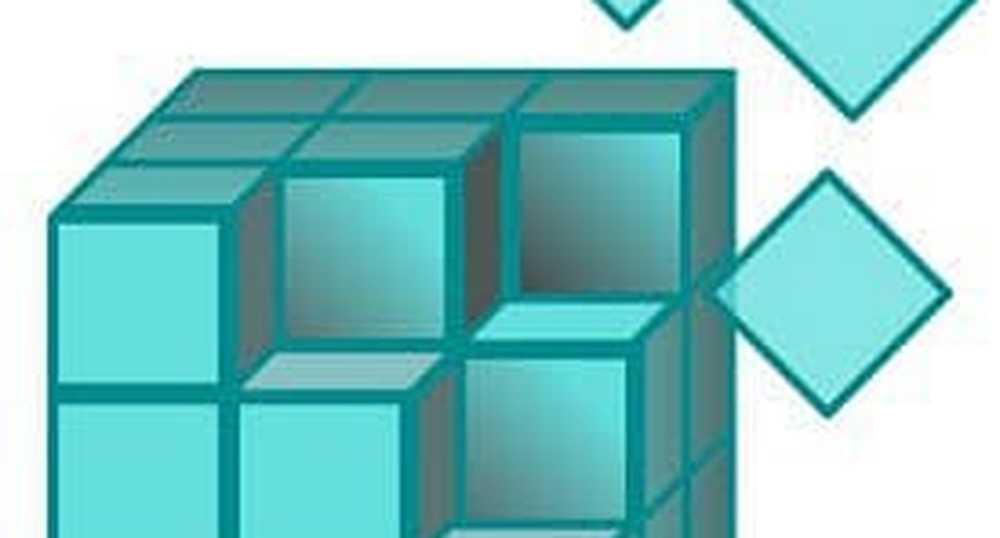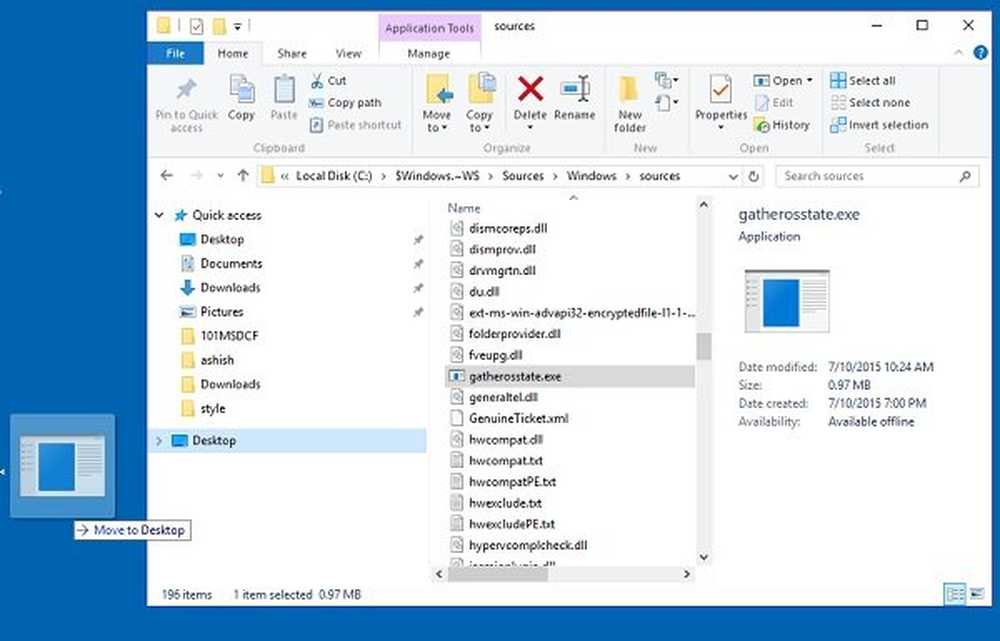Slik hopper du direkte til en hvilken som helst registernøkkel i Registerredigering med bare ett klikk
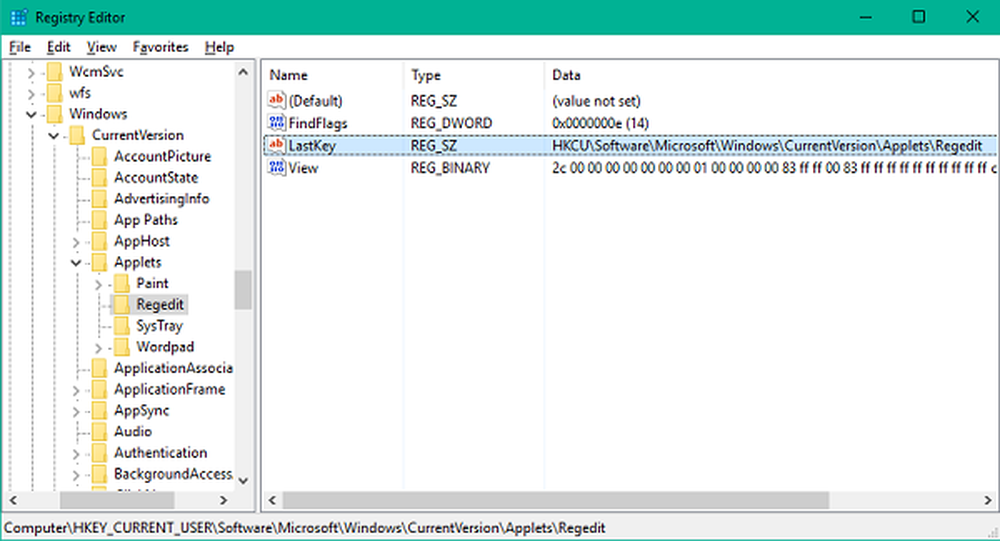
Hvis du finner deg selv med å leke med Registerredigering og justere systemet ganske ofte, kan du også føle deg kjedelig manuelt navigere til forskjellige registernøkler. Mens det gir deg en ide om et grunnleggende hierarki med registernøkler, kan det bli slitsomt. I dag skal vi se på forskjellige måter med hvilken du kan hoppe direkte til ønsket registernøkkel med en enkelt tastetrykk. Du kan Hopp direkte og gå til ønsket Registernøkkel i Windows Registry Editor, ved hjelp av et Batch Script, VB Script, Microsft RegJump eller bærbar freeware Registry Key Jumper.
OPPDATER: Brukere av Windows 10 kan nå bruke adresselinjen til å hoppe direkte til en hvilken som helst registernøkkel.
Hopp direkte til en hvilken som helst registernøkkel
Nå har du kanskje lagt merke til at når du åpner registerredigering, lander den automatisk på registernøkkelen som ble sist vist. Det skyldes at registerredigeren lagrer den siste nøkkelen på et eget sted, og det refererer til denne plasseringen mens du starter editoren. Når du vil åpne Registerredigering til en ønsket nøkkelbane, er ideen å lagre denne banen i verdifeltet for LastKey slik at neste gang du åpner Registerredigering, starter den på ønsket tastebane.
Det er tre måter du kan hoppe direkte til ønsket registernøkkel. La oss ta en titt på dem.
1] Bruke et batchskript
Du kan opprette et enkelt batch script og bruke det til å hoppe til en hvilken som helst registernøkkel. Åpne Notisblokk, lim inn undertekstteksten i den og lagre filen som regjump.bat på noe sted.
@ECHO OFF & setlocal SET / P "showkey = Vennligst skriv inn banen til registernøkkelen:" REG ADD "HKCU \ Programvare \ Microsoft \ Windows \ CurrentVersion \ Applets \ Regedit" / v "LastKey" / d "% showkey%" / f start regedit

Kopier nå registerbanen du vil navigere til, og lim den inn i kommandolinjeprompt etter lansering av batchprogrammet. Programmet vil angi denne registerbanen i verdifeltet for LastKey og start Registry Editor på ønsket tastebane.
2] Bruke et VB-script
Du kan også bruke et VB-script for å åpne Registerredigering på en hvilken som helst nøkkelplassering. Akkurat som over metode, åpne Notisblokk og lim inn det nedenfor VB-skriptet i vanlig tekstformat. Lagre filen som regjump.vbs på et hvilket som helst sted på datamaskinen din.Angi WshShell = CreateObject ("WScript.Shell") Dim JumpToKey JumpToKey = Inputbox ("Hvilken registernøkkel vil du åpne?") WshShell.RegWrite "HKCU \ Software \ Microsoft \ Windows \ CurrentVersion \ Applets \ Regedit \ Lastkey" JumpToKey, "REG_SZ" WshShell.Run "regedit", 1, True Set WshShell = Ingenting 
Dette skriptet følger også samme tilnærming hvor den tilordner den absolutte nøkkelbanen i verdifeltet til LastKey og deretter åpner registerredigering på dette stedet.
3] Bruke RegJump fra Microsoft
Hvis du vil spare deg for det ekstra arbeidet med å skape skriptet, kan du dra nytte av et lite verktøy som tilbys direkte av Microsoft, og er tilgjengelig for nedlasting på Microsofts nettside. Selv om den grunnleggende funksjonaliteten til denne appleten fortsatt er den samme. Den aksepterer nøklene i standardform (for eksempel HKEY_LOCAL_MACHINE) og forkortet form (for eksempel HKLM).
For å kjøre programmet, bare start .exe filen og kjør kommandoen i under format:
regjump HKLM \ Software \ Microsoft \ Windows

Du kan også kopiere en absolutt nøkkelbane og bare skyte regjump kommando som vil ta banen fra utklippstavlen og starte registret på den plasseringen.
4] Bruk tredjeparts freeware kalt Registry Key Jumper

Registry Key Jumper er et bærbart freeware som forenkler navigering i Windows-registret. Kopier bare en registernøkkel, og klikk deretter på Hopp til nøkkel for å gå direkte til den registernøkkelen. Det er tilgjengelig for nedlasting her.
Håper du finner dette registretipset nyttig.